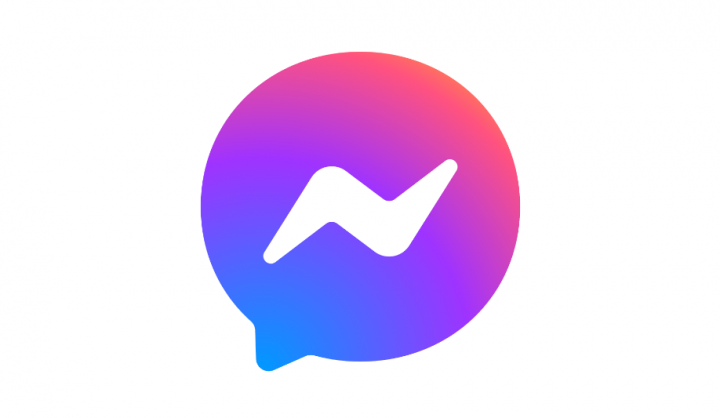Системе не удалось найти указанный параметр среды
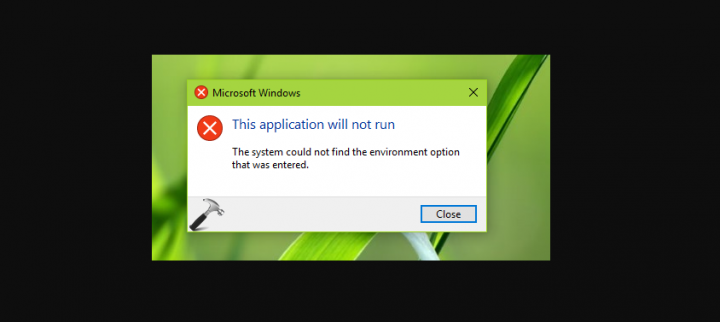
Вы тот, кто ищет решение, чтобы исправить ошибку 'Система не может найти указанный параметр среды'? Если да, то вы попали в нужное место. Это очень неприятная проблема, возникающая при нарушении переменных среды Windows. Основная причина, по которой это происходит, - это стороннее приложение, которое пользователи устанавливают на свой компьютер. Однако программное приложение незаметно изменяет переменные среды на вашем ПК, в результате чего некоторые другие системные процессы перестают работать. Пользователи могут столкнуться с некоторыми проблемами, такими как невозможность выполнять операции, требующие прав пользователя, некоторые исполняемые файлы превращаются в ярлыки и не могут открывать основные программы Windows, такие как Диспетчер задач и командная строка. Пользователь по-прежнему сталкивается с отображением ошибки на экране:
Системе не удалось найти введенный параметр среды
активировать starzplay com xbox 360
Также см: Как исправить проблему с невидимыми значками на панели задач в Windows 10
Как исправить проблему «Система не может найти указанный параметр среды»:

Следуйте инструкциям по устранению проблемы «Система не может найти параметр среды…»:
Решение 1. Добавьте новую переменную среды в безопасном режиме
В этом разделе мы обсуждаем системную переменную, известную как Windir . Окна предлагает встроенную системную переменную, известную как Windir, которая указывает на каталог Windows. Но переменная также может быть отредактирована или стерта пользователем или какой-либо другой программой. Эта переменная необходима пакетным сценариям для правильного выполнения, и некоторые системные приложения также указывают на путь, сохраненный в переменной Windir. Поэтому в случае, если переменная не работает, все эти приложения, которые зависят от нее, также перестают работать.
samsung galaxy s7 edge драйвер
- Перезагрузите компьютер и нажмите F4 когда вы просматриваете логотип запуска, а затем выбираете безопасный режим
- Если вы не знаете о функциональной клавише, переход в безопасный режим. Затем вы можете нажать Windows key + R . Поскольку это откроет Запустить Чат. Вход msconfig и нажмите ОК.
- Выбрать Ботинок вкладка и под Параметры загрузки , просмотрите Безопасный ботинок вариант. Теперь нажмите Применять а потом ОК и перезагрузите компьютер.
- Когда ваш компьютер перезагружается в безопасном режиме. Затем отправляйтесь в свой Свойства системы а затем коснитесь Расширенные системные настройки
- Кран Переменные среды
- Кран Новый в Системных переменных
- От Имя переменной тип Windir и в Переменная Значение Вход C: Windows (Путь к каталогу, в который вы установили Windows)
- Кран ОК и закройте все окна, чтобы сохранить настройки
Если вы все еще сталкиваетесь с проблемой «Система не может найти параметр среды…», погрузитесь ниже!
Решение 2. Используйте Восстановление системы, чтобы восстановить предыдущие настройки
В этом методе мы пытаемся создать резервную копию Windows с предыдущими настройками, где все предыдущие функции сохраняются, отбрасывая любые вредоносные изменения, сделанные на вашем ПК. Для этого в Windows есть утилита, известная как Восстановление системы. Но для того, чтобы этот метод работал, на вашем компьютере должна быть уже создана точка восстановления системы. Однако точки восстановления либо создаются пользователем вручную, либо, конечно же, создаются автоматически, когда другое приложение пытается внести какие-либо критические изменения в компьютер.
- Перезагрузите компьютер с включенным безопасным режимом.
- Затем перейдите к своему компьютеру Характеристики а затем нажмите на Расширенные системные настройки
- Перейти к Системная защита вкладка, а затем нажмите Восстановление системы…
- Выберите Точка восстановления а затем коснитесь Следующий
- Кран да и дождитесь восстановления системы
- После восстановления вы увидите, что система вернулась в нормальное состояние.
Если вы все еще сталкиваетесь с проблемой «Система не может найти параметр среды…», погрузитесь ниже!
Также см: Как исправить ошибку попытки подключения L2TP
Решение 3. Добавьте часто отсутствующие переменные в безопасном режиме
Есть вероятность, что на вашем компьютере отсутствует более одной переменной среды. В этом разделе мы пытаемся добавить некоторые общие переменные, которые, по утверждениям других пользователей, также отсутствуют. Итак, есть некоторые системные переменные, что означает, что они обычно настраиваются Windows, но вы также можете вручную добавить их в реестр.
- Перезагрузите компьютер с включенным безопасным режимом.
- Перейдите в Свойства системы и нажмите Расширенные настройки системы.
- Затем вы можете нажать «Переменные среды»
- Кран Новый в Системных переменных
- В поле «Имя переменной» введите «Значение переменной» и введите следующее:
CommonProgramFiles =C:Program FilesCommon Files
CommonProgramFiles(x86) =C:Program Files (x86)Common Files
CommonProgramW6432 =C:Program FilesCommon Files ProgramFiles =C:Program Files
- Кран ОК и закройте все окна, чтобы сохранить настройки
- Теперь перезагрузите компьютер в обычном режиме.
Примечание: Если ни один из обходных путей не помог решить проблему «Система не может найти параметр среды…», попробуйте использовать Restoro Repair Tool, который может сканировать репозитории для замены отсутствующих или поврежденных файлов. Поскольку это работает в некоторых случаях, когда проблема возникает из-за повреждения системы. Поскольку это оптимизирует ваш компьютер для достижения максимальной производительности. Вы можете загрузить или установить Restoro, нажав здесь.
Заключение:
Итак, это были одни из лучших решений для исправления проблема «Мы не можем подписать вас с помощью этого удостоверения…». Надеюсь, вы успешно решите проблему с помощью нашего контента. Если у вас есть какие-либо вопросы относительно этого руководства или любого другого решения для избавления от угрозы, не стесняйтесь и сообщите нам об этом ниже. Если вам известен какой-либо другой альтернативный способ исправить это, сообщите нам об этом ниже.
Читайте также:
невозможно завершить процесс отказано в доступе